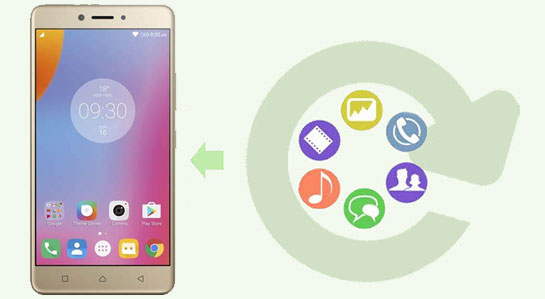
¿Conoces los teléfonos Lenovo debido a la misma marca de computadoras que nosotros? De hecho, como fabricante líder de productos 3C, Lenovo Mobile también ha sido encomiable recientemente. Similar a otros usuarios de Android, sus fanáticos también se encontrarían con la pérdida de datos como resultado de situaciones como eliminación accidental, reinicio de fábrica, ataque de virus, etc.
Por lo tanto, Recuperación móvil de Lenovo es probable que te llame la atención. Bueno, concéntrese en esta guía rápida para conocer los cuatro métodos más recomendados para recuperar datos de su teléfono Lenovo.
Opción 1: Recupere datos de Lenovo Mobile a través de una copia de seguridad local
¿Alguna vez ha ejecutado una copia de seguridad de sus datos de Lenovo localmente? (Puede hacerlo yendo a la «configuración» de Lenovo y «copia de seguridad y restauración/restablecimiento»> «copia de seguridad») Si es así, está facultado para recuperar sus archivos perdidos sin el software de recuperación de datos del teléfono Android de Lenovo. ¿Cómo puedo recuperar datos de mi teléfono Lenovo a través de una copia de seguridad local?
- Navegue a la «Configuración» de su teléfono> «Realice una copia de seguridad y restauración/restablecimiento».
- Ahora, busque la opción «Restaurar».
- Seleccione la copia de seguridad local que hizo antes.
- Elija el contenido que desea restaurar.
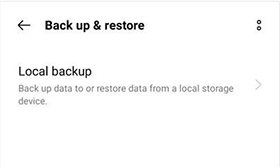
Puede que le guste:
Opción 2: Recupere los datos del teléfono Lenovo a través de la cuenta de Google
Con una cuenta de Google registrada, puede ingresar a la «Configuración» de su teléfono Lenovo> «Copia de seguridad y restablecimiento»> «Copia de seguridad de mis datos». (¿No puede iniciar sesión en la cuenta de Google?) Esto creará una copia de seguridad en la nube del historial de llamadas de su dispositivo, datos de aplicaciones y otra información a través de Google. Entonces tendrá la libertad de restaurar los datos de Lenovo en cualquier momento.
¿Cómo recupero los archivos eliminados en mi tableta/teléfono Lenovo a través de la cuenta de Google?
- Dirígete a la «Configuración» de Lenovo> «Copia de seguridad y restablecimiento».
- Verifique los archivos de copia de seguridad que ha creado.
- Localice y cambie en «Restaurar»/»Restauración automática».
- Todos los archivos de copia de seguridad que hayan creado se restaurarán en su teléfono.
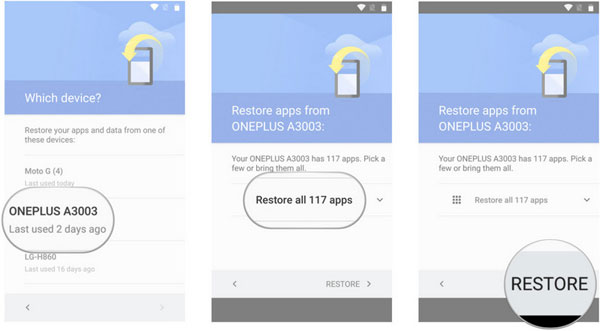
Opción 3: Recupere los datos del teléfono de Lenovo Android de la tarjeta SD
Los elementos de su teléfono móvil Lenovo se almacenan en la memoria de su teléfono o en la tarjeta SD. Si hace una copia de seguridad del contenido en la tarjeta o necesita transferir lo que desea almacenamiento interno para la recuperación móvil de Lenovo, no se pierda los siguientes pasos.
Mira cómo recuperar videos/fotos eliminados de un teléfono Lenovo a través de la tarjeta SD:
- Para realizar la recuperación de datos de la tarjeta SD, conecte su tarjeta SD a una computadora si tiene un lector de tarjetas disponible.
- Mantenga su tarjeta insertada en Lenovo y vincule su teléfono a la PC.
- Cuando se detecte, ingrese a la tarjeta en esta PC.
- Vaya por los archivos que alguna vez guardó allí.
- Elija los artículos que desee de esta tarjeta SD.
- Finalmente, copie y péguelos en el almacenamiento interno de Lenovo.

Es posible que necesite:
Opción 4: Recupere los datos de Lenovo Mobile sin copia de seguridad
Bueno, ¿te preguntas cómo restaurar datos eliminados o perdidos de un teléfono Lenovo en ausencia de copia de seguridad? Simplemente pruebe el mejor software de recuperación de datos móviles de Lenovo: Mobilekin Doctor para Android (WIN y Mac). Este programa de pleno derecho marta de recuperación de casi todos sus datos de Android con simples clics. Y no tiene que preocuparse por la fuga de privacidad u otras preocupaciones.
Software deseable de recuperación móvil de Lenovo – médico para Android:
- Recupere los datos de la memoria interna y la tarjeta SD de Lenovo Mobile.
- Los tipos de archivos compatibles: contactos, SMS, fotos, videos, música, registros de llamadas y muchos más.
- Facilite que vea y seleccione sus archivos deseados antes de la recuperación.
- Conectación fácil, escaneo rápido, flexible y seguro.
- Admite más de 8000 teléfonos Android/tabletas, cubriendo Lenovo K13/Legion Y90/K900/K800/K12/A2010/A820/A7000/A600/K8 Note/K8 Plus/K6 Power/NZ/Vibe S1/Zuk Z1, Samsung, Huawei, Xiaomi, Sony, Google, One, One, Lg, Lg, Etc., etc., etc., etc., etc.
- No interferirá con su privacidad.
![]()
![]()
¿Cómo recuperar los datos de Lenovo Mobile con el médico para Android?
RELATED: Guía Paso a Paso para Eliminar Mensajes en iPhone
Paso 1. Enlace Lenovo a una computadora y ejecute el programa
Instale y abra este software de recuperación móvil de Lenovo en su computadora. Conecte Lenovo a la misma computadora a través de un cable USB. Ahora, es posible que deba seguir el indicador en pantalla para habilitar la depuración USB en su teléfono.
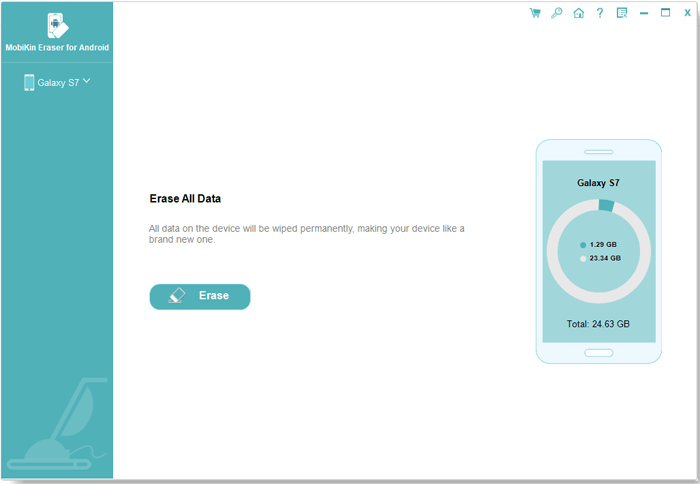
Paso 2. Ver y elegir archivos que desee
Verifique los tipos de datos desde la pantalla entrante y haga clic en la opción «Siguiente». Esta utilidad comenzará a escanear su dispositivo para obtener todos sus datos de Lenovo. (¿No puede ver todos sus elementos perdidos en su teléfono? Intente seguir las sugerencias de la pantalla para rootear su teléfono para un escaneo profundo). Una vez hecho, vista previa y verifique lo que desea de la interfaz.

Paso 3. Recupere los datos del teléfono Lenovo sin copia de seguridad
Después de eso, haga clic en el botón «Recuperar» para recuperar archivos eliminados del teléfono Lenovo. Al finalizar con éxito, puede verificar los datos restaurados en su computadora.
¿Cómo recuperar archivos eliminados de Android?
Palabras al final
Bueno, eso es todo para Lenovo Mobile Recovery. Esperamos que cada usuario pueda encontrar un archivo de copia de seguridad válido cuando piense en recuperar lo que ha perdido de Lenovo. Sin embargo, siempre hay algunas excepciones. No te preocupes; Mobilekin Doctor para Android puede hacer que todavía disfrute de la facilidad y el placer, incluso sin ninguna copia de seguridad. Así que solo dale una descarga a este programa y pruébalo ahora. Finalmente, ¿alguna pregunta? Agregue un comentario a continuación.
![]()
![]()
